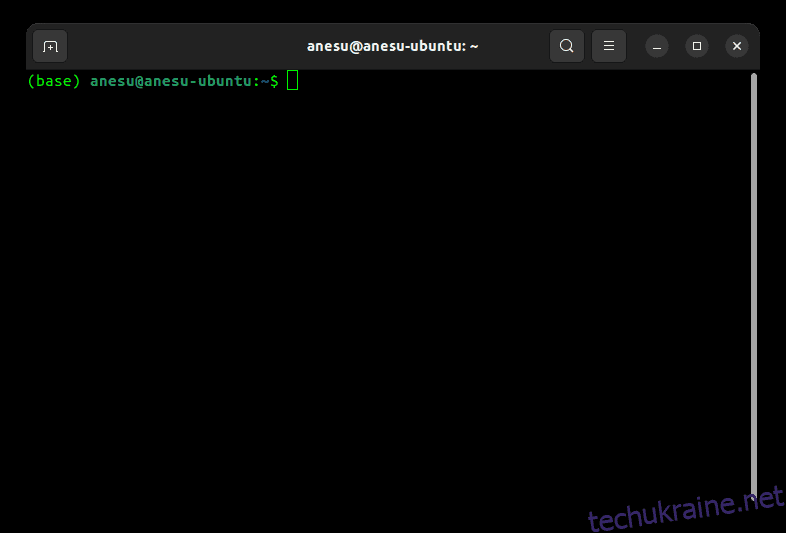У цьому посібнику ми розглянемо процес встановлення Anaconda на Windows і Linux.
Хоча я використовував Windows 10 і Ubuntu 22.04, процес має бути однаковим незалежно від того, яку операційну систему Windows чи Linux ви використовуєте.
Що таке Анаконда?
Anaconda — це дуже популярна платформа розповсюдження Python і R з відкритим кодом для наукових обчислень. Це одна програма, яка поставляється з багатьма корисними інструментами з коробки. До них належать інтерпретатори мов Python і R, IDE, такі як Spyder і Jupyter Notebooks, і багато популярних пакетів Python, які вам, ймовірно, знадобляться, наприклад Numpy, Matplotlib і Tensorflow. По суті, це швейцарський армійський ніж науки про дані та наукових обчислень.
Чому Anaconda така популярна?
- Однією з переваг Anaconda є те, що вона спрощує завдання керування пакетами та середовищем. Тож замість того, щоб розміщувати пакети Python у глобальному просторі, ви можете вибрати їх у віртуальних середовищах, де залежності одного проекту не впливають на залежності іншого.
- Як і більшість програмного забезпечення, яким ми любимо користуватися, воно є безкоштовним і з відкритим кодом.
- Він простий у використанні. Ви можете використовувати Navigator, інструмент GUI, або Conda, інструмент командного рядка.
Як встановити Anaconda на Linux (Ubuntu)
Щоб інсталювати Anaconda на Linux, ми завантажимо сценарій інсталяції з Anaconda.org і запустимо його з терміналу. У цьому посібнику я буду використовувати термінал Bash, який є стандартним для більшості дистрибутивів Linux.
#1. Перейдіть до папки «Завантаження».
Я хотів би завантажити сценарій інсталяції в папку завантажень. Тому спочатку я перейду до папки Downloads за допомогою цієї команди.
$ cd ~/Downloads
Ви можете вибрати будь-який каталог, який вам більше подобається. Популярні параметри включають каталог /tmp, оскільки файли в цьому каталозі автоматично видаляються під час перезавантаження комп’ютера.
#2. Завантажте сценарій встановлення Anaconda
Завантажте сценарій встановлення за допомогою такої команди curl:
$ curl https://repo.anaconda.com/archive/Anaconda3-2022.05-Linux-x86_64.sh -o Anaconda.sh
Ось я завантажую версію 2022.05, яка працює на процесорах x86_64. Обов’язково виберіть той, який працює на вашій машині. Ви можете зробити це, перейшовши на сторінку завантажень Anaconda.org і скопіювавши адресу посилання кнопки завантаження.
#3. Запустіть сценарій
Запустіть сценарій інсталяції за допомогою bash за допомогою наступної команди. Використовуйте фактичний шлях файлу до Anaconda замість path/to/Anaconda.
$ bash ./Anaconda.sh
Ось ./Anaconda.sh, де я зберіг свій сценарій встановлення. Якщо під час завантаження ви використовували інший шлях до файлу або ім’я, обов’язково використовуйте це.
Програма має почати працювати, і ви побачите такий текст у терміналі:
Welcome to Anaconda3 2022.05 In order to continue the installation process, please review the license agreement. Please, press ENTER to continue
#4. Прийміть ліцензійну угоду
Натисніть Enter кілька разів, щоб переглянути ліцензію. Після того, як ви завершите перегляд ліцензії, ви повинні побачити підказку із запитанням, приймаєте ви її чи ні. Якщо ви приймаєте, введіть «так» і натисніть ENTER.
Do you accept the license terms? [yes|no] [no] >>> Please answer 'yes' or 'no':
#5. Виберіть каталог встановлення
Після прийняття ліцензії ви повинні побачити підказку із запитанням, куди ви хочете встановити Anaconda. Вибране вами розташування файлу буде місцем зберігання файлів Anaconda. Ви можете вибрати стандартне розташування, натиснувши ENTER. Крім того, ви можете вказати спеціальне розташування, ввівши його та натиснувши ENTER.
Anaconda3 will now be installed into this location: /home/anesu/anaconda3 - Press ENTER to confirm the location - Press CTRL-C to abort the installation - Or specify a different location below [/home/anesu/anaconda3] >>>
#6. Ініціалізація Anaconda3
Після завершення встановлення ви отримаєте підказку ініціалізувати Anaconda3, запустивши conda init. Просто введіть так і введіть.
Do you wish the installer to initialize Anaconda3 by running conda init? [yes|no]
#7. Додайте Anaconda до змінних шляху
Після завершення процесу встановлення вам потрібно додати Anaconda до змінної термінального шляху, щоб ви могли викликати її з будь-якого місця.
Щоб додати його, нам потрібно спочатку відкрити файл .bashrc, який зберігається в домашньому каталозі користувача. Ви можете відкрити його за допомогою нанотекстового редактора за допомогою команди нижче:
nano ~/.bashrc
Коли файл відкриється, вставте наступний рядок коду в кінці файлу. Не забувайте використовувати Ctrl + Shift + V для вставлення під час використання Nano. Використовуйте абсолютний шлях до папки Anaconda замість <шлях до папки anaconda>. Це папка, у яку ви вибрали інсталяцію Anaconda. Обов’язково додайте /bin після абсолютного шляху до папки Anaconda.
export PATH='$PATH:<path to anaconda folder>/bin'
#8. Перевірте встановлення.
Після завершення встановлення закрийте термінал і відкрийте його знову. Коли ви повторно відкриваєте термінал, перед звичайним текстом підказки терміналу в дужках має бути написано base. На моєму комп’ютері це написано:
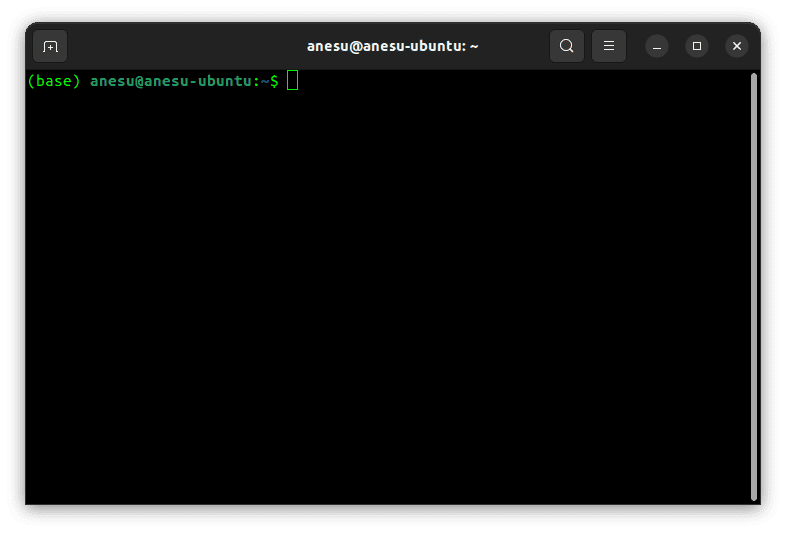
База в дужках означає, що ви зараз перебуваєте в базовому середовищі.
Щоб запустити Anaconda Navigator (інструмент GUI), скористайтеся командою ‘anaconda-navigator’. Щоб використовувати Conda (інструмент CLI), використовуйте команду ‘conda’.
$ anaconda-navigator
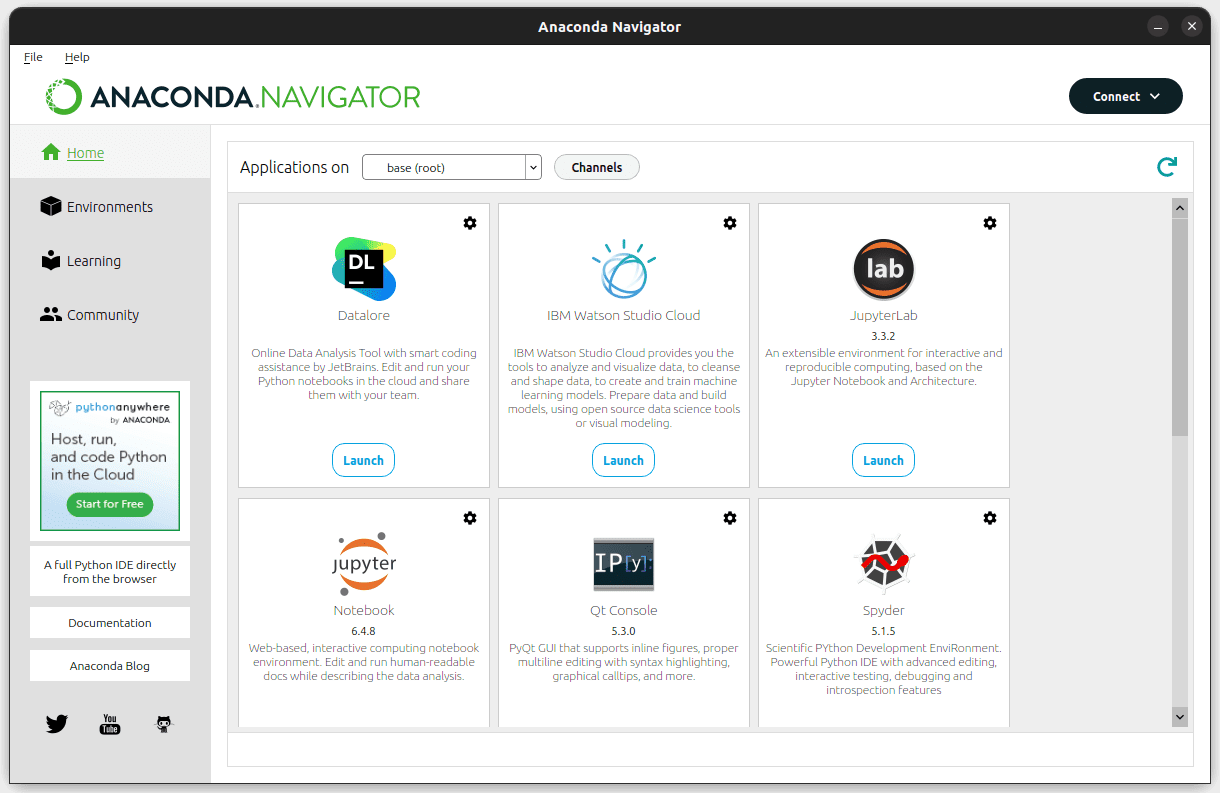
Це воно! 👩💻
Якщо ви бачите екран вище, ви успішно встановили Anaconda. Звідси ви можете запускати програми, керувати середовищами та брати участь у спільноті. Сподіваємося, на цьому етапі немає помилок. Але якщо такі є, перевірте спільноту Anaconda.